Eclipse开发C++项目环境搭建
Posted wukj_litai
tags:
篇首语:本文由小常识网(cha138.com)小编为大家整理,主要介绍了Eclipse开发C++项目环境搭建相关的知识,希望对你有一定的参考价值。
今天下午搭建C++的开发环境,说起来也算简单,网上有好多的网友提供了做法,可是距离现在的时间有点远,操作起来有各种问题。在这里我就把我做的过程给大家分享出来。
首先是我们需要下载开发C++使用的Eclipse版本,或者给你现有的Eclipse安装CDT插件,我这里直接下载了C++版本的Eclipse,在文章的结尾处,我会提供我使用的Eclipse版本提供给大家下载,百度云上。
下载好Eclipse之后,我们需要下载MinGW,在官网上提供了安装版本,有点麻烦,要分清是64位的还是32位的。国内的很多下载站提供的链接都是绿色免安装版,我们在下载好,解压之后,放在你想放的位置, 比如我放置的位置是 D:/MinGW64。接下来我们需要个MinGW 配置环境变量。我们打开环境变量配置,在其中的系统环境变量中新建 MINGW_HOME,值就是你解压之后存放的地址,比我的如下图所示:

接着,需要在系统环境变量Path之后,添加上
;%MINGW_HOME%\\bin,完成之后,我们在命令行输入 gcc -v 如果可以正确输出你的gcc version信息,表明MinGW 安装配置成功。
完成上面的步骤之后,我们打开eclipse ,创建一个C++工程,如下图所示:
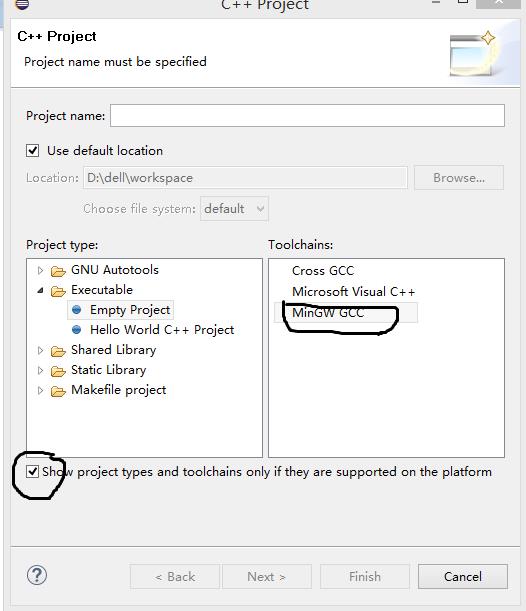
如果在Toolchains 出现了MinGW GCC 说明成功了。如果没有的话,第一次你可以把下面的 show project types…前面的勾去掉,点击MinGW GCC ,进去build 下工程试试能不能bulid 成功,如果能成功,在第二次新建项目的时候就会出现的。到此配置好了,可以开始开发C++项目了。
Eclipse和MinGW-64 下载,密码是3zv6。
最后,说下,我今天遇到的一个很坑的问题吧。我在MinGW 配置好环境,在命令行中输入 gcc - v 出现版本信息,由于没有出现MinGWCC,我在创建C++工程的时候,也去掉了 show project types 之前的勾,选了 MinGWCC,可是我进去build 项目,老报错,提示的Path中也不包含我修改后的MinGW 的位置,我重启了eclipse 好多次也没成功。我想着既然在命令行中出现了gcc的版本信息,在eclipse 中build肯定可以找到啊,我就重启了下电脑,再build 结果成功了,有什么问题大家可以给我留言啊,刚看了下,不知道今天为啥 上传图片老失败,只能改天试试。
以上是关于Eclipse开发C++项目环境搭建的主要内容,如果未能解决你的问题,请参考以下文章